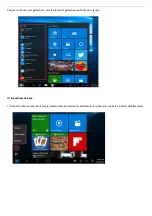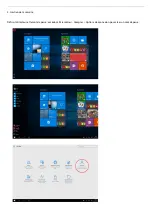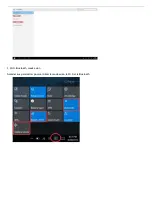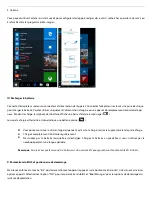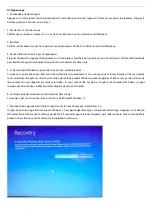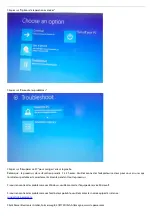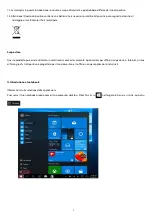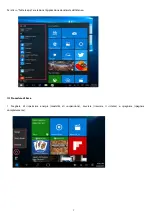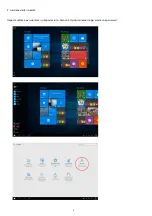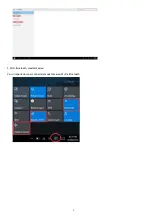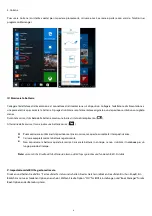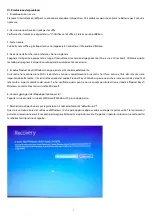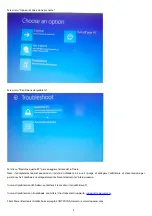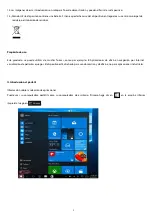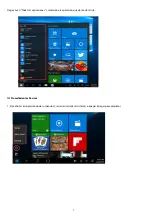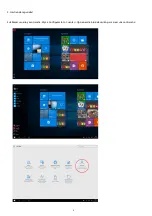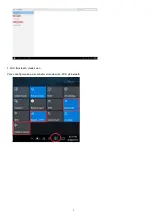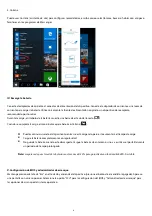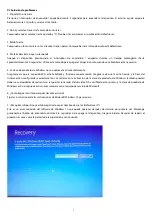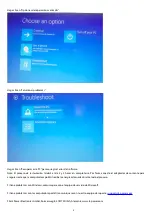Introducción
Gracias por adquirir un nuevo portátil de LC-Power. Lea atentamente esta breve introducción antes de utilizar el dispositivo.
Contenido
I.
Instrucciones de seguridad y propósito de uso
1
II.
Introducción al portátil / Seleccionar aplicaciones
2
III. Procedimientos básicos
1.
Modo de ahorro de energía, reinicio, apagado
3
2.
Gestión de la seguridad
4
3.
Wi-Fi, bluetooth, modo avión
5
4.
Cortana - asistente de voz
6
IV. Carga de la batería
6
V.
Configuración del BIOS y administrador de arranque
6
VI. Resolución de problemas
7
Nota importante: cargue la batería completamente antes de usarla por primera vez.
I. Precauciones de seguridad antes del uso
1. No deje caer el portátil al suelo, esto puede provocar daños graves.
2. Mantenga el dispositivo alejado de la lluvia, la humedad, la luz solar directa y las fuentes de calor.
3. Evite utilizar el dispositivo en entornos con fuerte radiación magnética y electricidad estática.
4. Si entra agua u otros líquidos en el portátil, apáguelo inmediatamente y no lo utilice más. Luego, comuníquese con un técnico
experimentado.
5. Para evitar daños, no limpie la computadora portátil con limpiadores químicos u otros líquidos. Si la computadora portátil
realmente necesita limpieza, use un paño suave y seco.
6. Manipule la pantalla con cuidado. Utilice un paño suave para eliminar las huellas dactilares o el polvo.
7. Realice copias de seguridad periódicas para evitar una posible pérdida de datos.
8. No desmonte nunca el portátil usted mismo; perderás tu garantía.
9. No desenchufe repentinamente el dispositivo, especialmente mientras formatea, carga o descarga archivos.
10. Utilice la fuente de alimentación original para cargar la batería.
12. Proteja el cable de alimentación. No lo pise ni coloque ningún objeto sobre él.
13. Batería
La batería de este dispositivo no puede ser reemplazada por el usuario. Reemplazarla por una batería incorrecta podría hacer
que el dispositivo explote. Comuníquese con nosotros o con un técnico experimentado.
Содержание LC-NB-14-N5095-12GB
Страница 13: ...2 Security management User and password setup enter Settings Accounts Sign in options to set up a password 4...
Страница 14: ...3 Wi Fi Bluetooth flight mode Enter settings to set up flight mode airplane mode Wi Fi and Bluetooth 5...
Страница 22: ...3 Wi Fi Bluetooth mode avion Acc dez aux param tres pour contr ler le mode avion le Wi Fi et le Bluetooth...
Страница 30: ...3 Wi Fi Bluetooth modalit aereo Vai su Impostazioni per controllare modalit aereo Wi Fi e Bluetooth 5...
Страница 38: ...3 Wi Fi Bluetooth modo avi n Vaya a Configuraci n para controlar el modo avi n Wi Fi y Bluetooth 5...
Страница 42: ...w w w l c p o w e r c o m...